Windows 10リカバリUSBを作成する方法は?
Windows 10は、Microsoftの最新かつ最高のオペレーティングシステムです。 5億人以上のユーザーがいて、以前のバージョンのWindowsから常にアップグレードしています。マイクロソフトは、以前のオペレーティングシステムのセキュリティ更新を減らし、ユーザーに定期的にアップグレードするように促すことで、このオペレーティングシステムを非常に積極的に推進してきました。
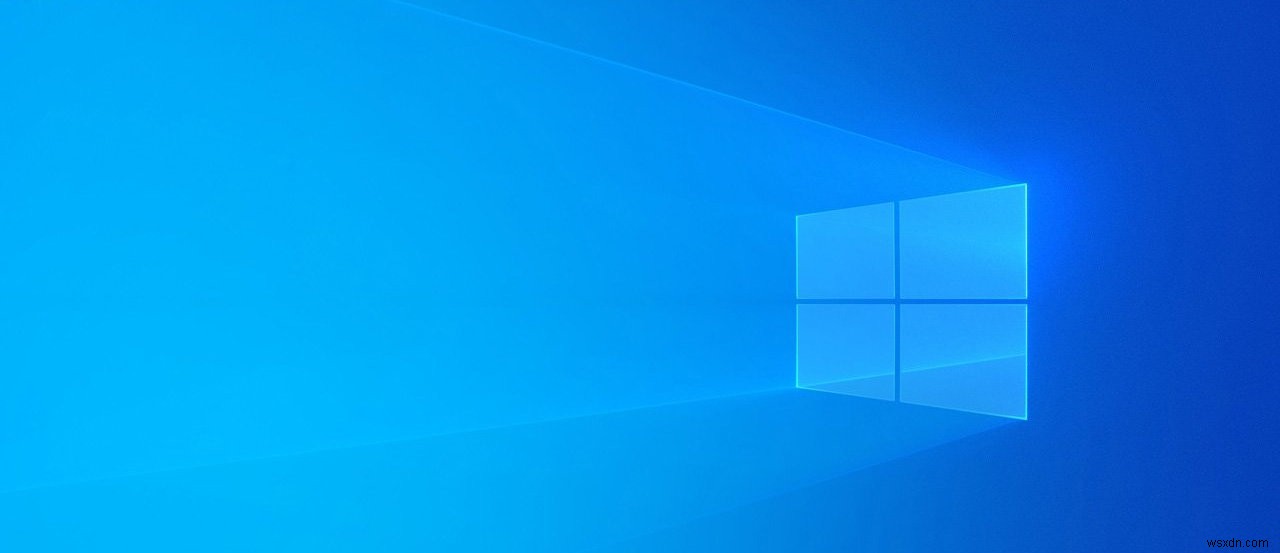
リカバリUSBとは何ですか?
リカバリUSBを作成する前に、その機能を知っておくことが重要です。リカバリUSBは、オペレーティングシステムまたはシステムファイルが損傷または破損した場合に修復するために使用されます。今日の世界では、常に個人ファイルを追跡しているマルウェア/ウイルスが多数あります。 Windowsのセキュリティ機能は、これらのほとんどがアクセスできないようにしますが、特定のウイルスがセキュリティを通過する場合があります。これらのウイルスは特定のシステムファイルも削除し、Windowsは正しく機能しなくなります。

これがリカバリUSBの出番であり、オペレーティングシステム、システムファイル、および個人設定を修復および復元します。リカバリディスクは、以前は常にコンピュータに含まれていましたが、最近はなくなり、メーカーはマシンにそれらを含めなくなりました。したがって、緊急事態ではリカバリUSBが非常に重要です。
Windows 10リカバリUSBを作成するには?
このステップでは、Windows10リカバリUSBを作成します。 USBのサイズが「16GB」以上で、個人用ファイルがないことを確認してください。 USB上のすべてのデータは処理中に削除されます。
- 健康オペレーティングシステムを搭載したコンピューターにUSBを接続します。
- ファイルエクスプローラーを開き、[これ]をクリックします PC 「。
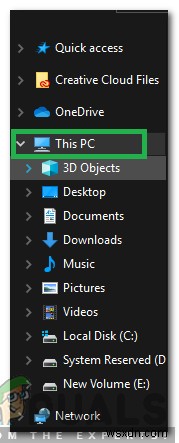
- USBを右クリックして、[フォーマット]を選択します 「。
- 「開始」をクリックします 」ボタンをクリックして、フォーマットプロセスを開始します。
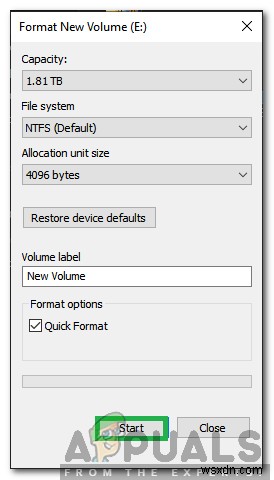
- プロセスが終了するのを待って、[ OK]をクリックします 」オプションでウィンドウを閉じます。
- 「ウィンドウ」を押します 」+「R 」ボタンを同時に押して実行プロンプトを開き、「コントロール」と入力します パネル 「。
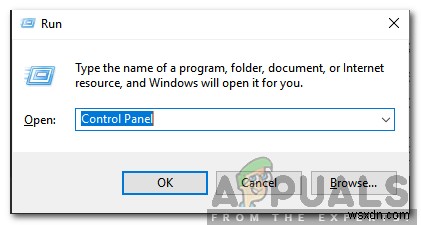
- 「表示」をクリックします 投稿者 」オプションを選択し、「大」を選択します アイコン 「。
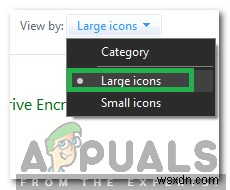
- 「リカバリ」をクリックします 」をクリックし、「作成」を選択します 回復 ドライブ " オプション。
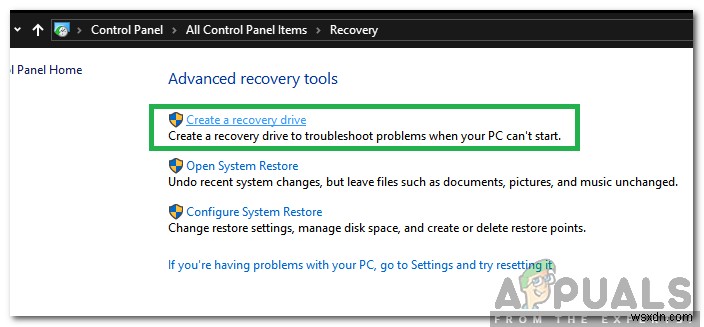
- 「バックアップ」を確認します システム [ドライブにファイル]オプションをクリックし、[次へ]をクリックします 「。
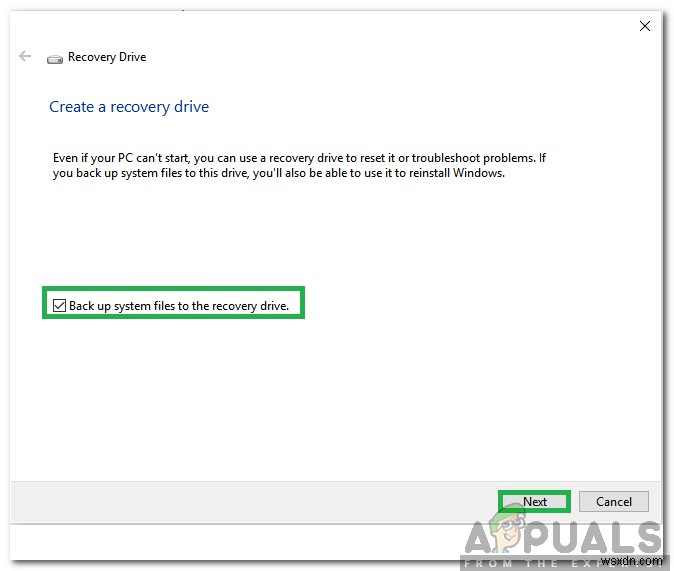
- 「USB」を選択します プラグを差し込んで「次へ」を選択します 「。
- 「作成」をクリックします 」オプションを選択すると、プロセスが開始されます。
- コンピュータによっては、このプロセスに数分または1時間かかる場合があります。
-
Windows 10 USB ブータブル ドライブの作成方法
私たちは Windows に多くの時間を費やす傾向がありますよね?それは私たちの第 2 の家のようなものであり、日々のすべてのタスクを遂行するために使用する頼りになる場所です。しかし、時間と長時間の使用により、多くの理由で Windows のパフォーマンスが非常に遅くなり始めます。それで、これを修正するために何ができますか?最善の解決策の 1 つは、起動可能な USB スティックを使用して Windows の新しいコピーをインストールすることです。これにより、PC に最新バージョンの Windows をすぐにインストールできます。 Windows 10 の起動可能な USB ドライブを
-
起動可能な Windows 11 USB ドライブを作成する方法
起動可能な Windows 11 USB ドライブを作成する方法を知りたいですか?さて、あなたは正しい場所に来ました! Windows の最新の更新プログラムには、生産性を最大化できるさまざまな便利な機能がまとめられており、物事を成し遂げるための刷新された仮想クリエイティブ スペースが提供されます。 Windows 11 は今年後半に一般公開されます。刷新されたスタート メニューから新しいマルチタスク ウィンドウまで、Windows 11 には革新的な機能がすべて搭載されています。 Windows 11 にアップグレードするには、64 GB 以上のストレージ容量、4 GB RAM、1 GHz
